八 Civil3d常用顯示樣式的編輯與創建 ----縱斷面標簽
今天要講的是有關縱斷面標簽的內容,如下圖所示,將一個平面路線的拐點樁號在縱斷面中相應的位置上也顯示出來,便於查看。

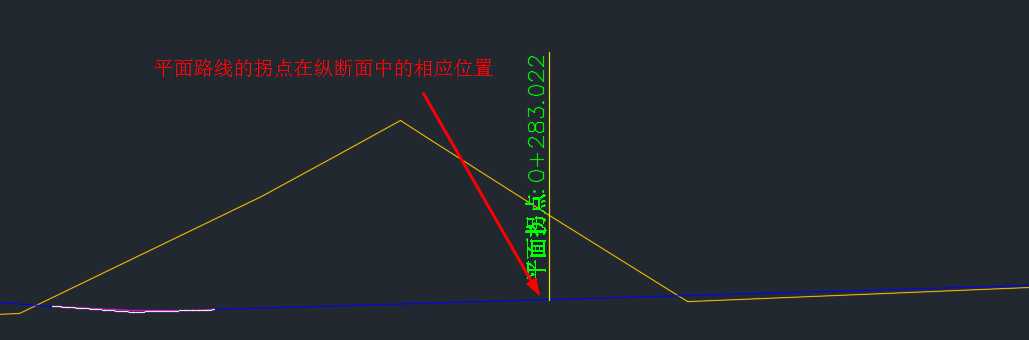
想要創建在縱斷面上顯示平面路線相關信息的標簽,那就要知道該種標簽在樣式目錄文件層級(層級的英文為hierarchy,這是我比較喜歡的單詞之一)中所處的位置。
因為今天要創建的標簽跟平面路線有關,那麽我們就要在平曲線點的文件目錄下進行創建。位置如下圖:
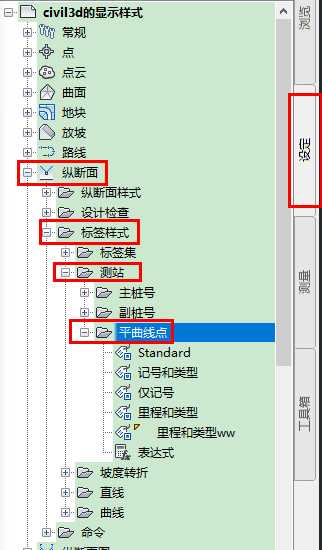

找到平曲線點文件夾,然後右鍵點擊新建,彈出如標簽樣式生成器對話框,給標簽樣式起一個好記的名稱:

最重要的設置部分還是在布局選項卡中,程序會默認創建兩個組件,一個是直線,一個文字

我們把文本組件的名稱改為 平面路線拐點樁號,便於後面使用,把直線組件的旋轉角度改為90°,長度改為45
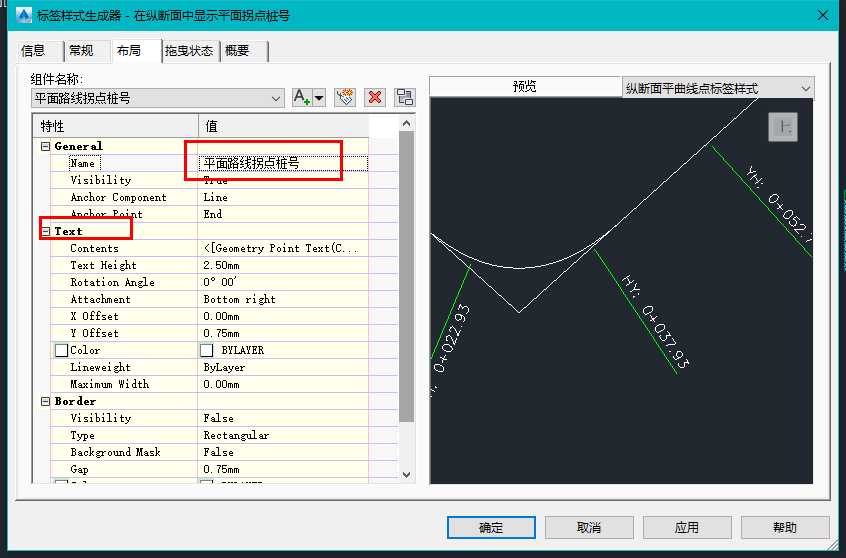

下面點擊文本組件內容按鈕,如下圖所示:
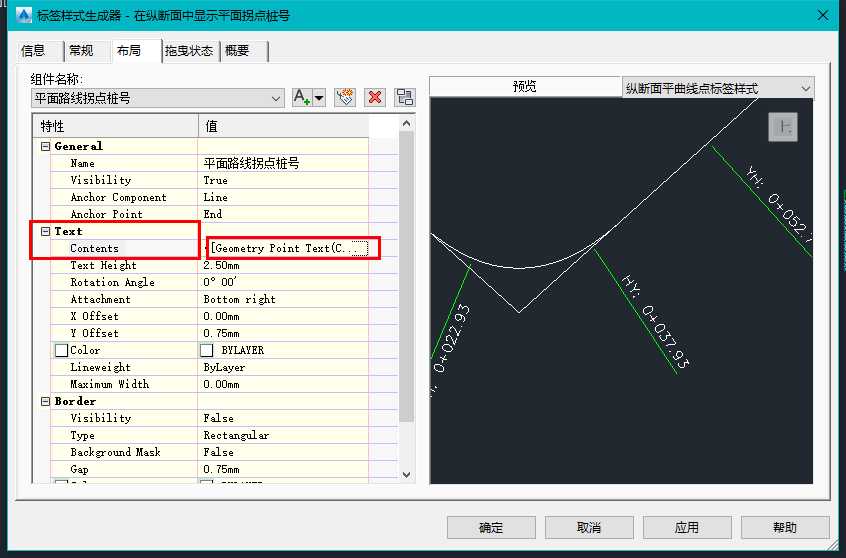
然後彈出文本部件編輯器:
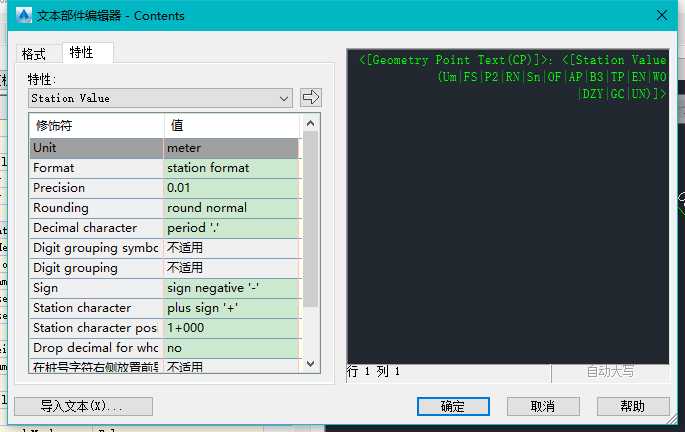
修改編輯器內容如下,包含兩部分,一個是靜態文本對象---“平面拐點樁號值:”,一個是動態參數值----station value ,它用來動態獲取平面路線上的拐點樁號值,並按一定的格式進行顯示到縱斷面圖中。
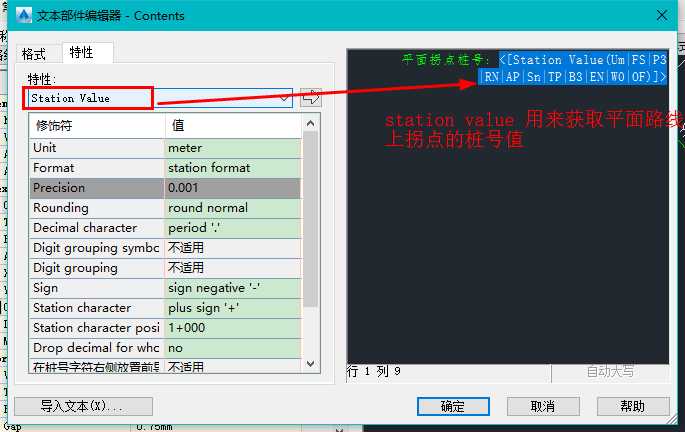
點擊確定並完成創建後,平曲線點文件層級中就會出現我們剛剛創建的標簽樣式:
接下來,我們就要使用它了,看看它是怎麽表現的,是不是有點迫不及待了。
在縱斷面圖中拾取一個設計縱斷面線,ribbon菜單中會顯示有關縱斷面的上下文菜單

然後點擊上下文菜單中的【編輯縱斷面標簽】按鈕,彈出縱斷面標簽對話框,如下圖所示:
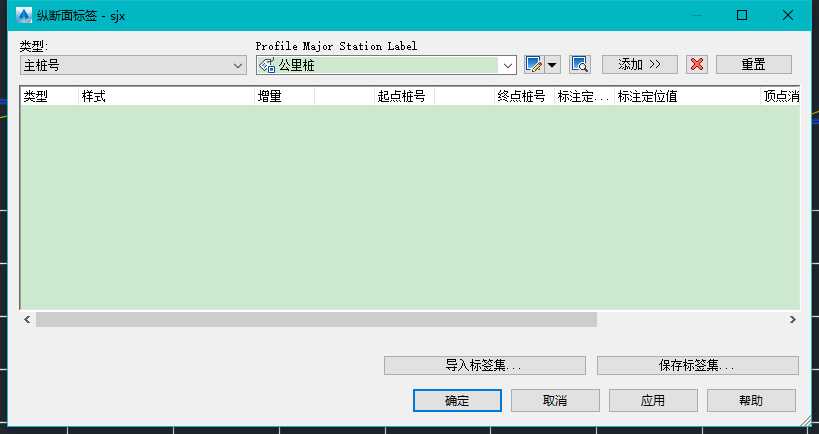
在這個對話框中,我們點擊類型列表框下的【平曲線點】,然後在右側的列表框中就會出現前面我們創建的那個標簽樣式了,選上它


接著點擊添加按鈕,彈出曲線點選擇對話框,我們只選擇“切線-切線相交”,這個對應的就是平面路線上的拐點位置,
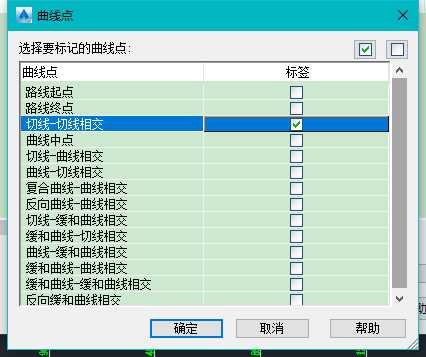
最後點擊確定即可,顯示效果如下:
好了,今天就講到這裏吧,記得一定要多試幾次。中午沒睡有點困了,明天見。
八 Civil3d常用顯示樣式的編輯與創建 ----縱斷面標簽
